
Microsoft Paint tidak berfungsi dalam Windows 11/10? Nah, ini nampaknya masalah biasa dan kami mempunyai beberapa penyelesaian hebat untuk menyelesaikannya.
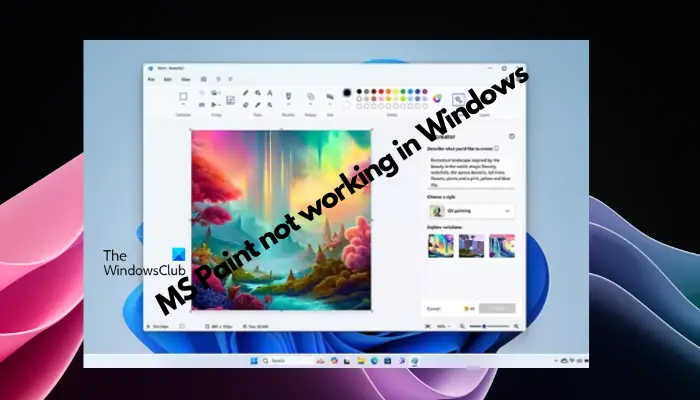
Pengguna merungut apabila cuba menggunakan MS Paint, ia tidak berfungsi atau terbuka. Bar skrol dalam apl tidak berfungsi, ikon tampal tidak muncul, ranap sistem, dsb. Nasib baik, kami telah mengumpulkan beberapa kaedah penyelesaian masalah yang paling berkesan untuk membantu anda menyelesaikan isu dengan apl Microsoft Paint.
Beberapa sebab yang mungkin mengapa MS Paint tidak berfungsi pada Windows 11/10 PC adalah seperti berikut:
MS Paint telah lama dianggap sebagai alat asas untuk menyunting imej dan mereka bentuk imej baharu, dan kepraktisannya amat dihormati. Pengalaman pengguna dipertingkatkan lagi dengan pengenalan berterusan ciri baharu, seperti pencipta bersama berasaskan AI. Walau bagaimanapun, apl itu bukan tanpa gangguan dan ranap sistem. Oleh itu, jika anda menghadapi masalah semasa menggunakan aplikasi Microsoft Paint, berikut adalah beberapa penyelesaian untuk rujukan anda.
Sebelum anda mula, sila kemas kini apl Paint kepada versi terbaharunya.

Kemungkinan besar, kunci Pengecam Keselamatan aplikasi Paint rosak, dan oleh itu, anda mengalami masalah. Dalam kes ini, adalah disyorkan untuk memadamkan entri SID yang rosak daripada Editor Pendaftaran untuk membetulkan isu tersebut. Walau bagaimanapun, sebelum berbuat demikian, sila sandarkan tetapan pendaftaran anda untuk memulihkan sebarang data yang hilang pada masa hadapan.
Buka Editor Pendaftaran dan navigasi ke laluan berikut:
ComputerHKEY_LOCAL_MACHINESOFTWAREMicrosoftWindowsCurrentVersionAppxAppxAllUserStore
Di sini, di bawah item AppxAllUserStore di sebelah kiri, anda harus mencari entri SID, bermula dengan S-1-5.
Kembangkan setiap kekunci ini untuk mencari sebarang entri yang berkaitan dengan apl Paint.
Setelah anda menemui entri untuk apl Paint, klik kanan padanya dan pilih Padam untuk Alih Keluar.
Sekarang, keluar dari Editor Pendaftaran, nyahpasang aplikasi Paint, dan pasang semula untuk mengosongkan profil SID yang rosak.
Atas ialah kandungan terperinci MS Paint tidak berfungsi dengan betul dalam Windows 11. Untuk maklumat lanjut, sila ikut artikel berkaitan lain di laman web China PHP!
 Bagaimana untuk menyelesaikan ralat aplikasi WerFault.exe
Bagaimana untuk menyelesaikan ralat aplikasi WerFault.exe
 Bagaimana untuk menetapkan status luar talian pada Douyin
Bagaimana untuk menetapkan status luar talian pada Douyin
 preventdefault() penggunaan
preventdefault() penggunaan
 Jadual perkataan tersebar di seluruh halaman
Jadual perkataan tersebar di seluruh halaman
 Maksud pembinaan laman web Eropah dan Amerika
Maksud pembinaan laman web Eropah dan Amerika
 Pertanyaan masa Internet
Pertanyaan masa Internet
 Bagaimana untuk menyalin jadual Excel untuk menjadikannya saiz yang sama dengan yang asal
Bagaimana untuk menyalin jadual Excel untuk menjadikannya saiz yang sama dengan yang asal
 Telefon bimbit OnePlus milik jenama manakah?
Telefon bimbit OnePlus milik jenama manakah?




